
Maîtrisez les nouvelles fonctionnalités de la version 5.0 grâce à notre guide détaillé
Comme vous l’avez peut-être déjà lu, la mise à jour 5.0 du logiciel système PS4 est aujourd’hui disponible, avec les nouveaux comptes de famille et des fonctionnalités de contrôle parental améliorées.
Ces nouveautés accordent aux parents et aux tuteurs différents degrés de contrôle sur l’utilisation et le paramétrage de la console. Ils peuvent notamment déterminer les jeux, les films et le contenu en ligne auxquels les plus jeunes peuvent accéder, tandis que les adolescents et les adultes ont accès à des jeux et des films adaptés à leur tranche d’âge.
Découvrons ces nouvelles fonctionnalités ensemble !
Les membres des nouveaux comptes de famille
La première grande différence avec la version précédente, c’est la nouvelle terminologie, qui nous permet de vous proposer différents niveaux de sécurité et davantage de possibilités de personnalisation. Les comptes de famille remplacent le « compte principal » et le « compte secondaire » que l’on utilisait auparavant pour les adultes et les enfants. De nouvelles catégories font leur apparition : « chef de famille », « adulte », « parent/tuteur » et « enfant ».
- Le chef de famille est l’administrateur de la famille. Le chef de famille peut accéder à toutes les fonctionnalités : il peut ajouter de nouveaux membres au compte de famille et paramétrer des autorisations pour chaque enfant qui utilise le système PS4.
- Les adultes et les parents/tuteurs sont des utilisateurs de plus de 18 ans qui ont un accès illimité à PlayStation Network et disposent de leur propre porte-monnaie pour faire des achats sur PlayStation Store. La différence entre ces deux catégories est que seuls les parents/tuteurs sont en mesure de paramétrer le contrôle parental pour les enfants.
- Les enfants sont des utilisateurs de moins de 18 ans qui peuvent utiliser le système PS4 et PSN dans la limite du contrôle parental paramétré par le chef de famille et les parents/tuteurs.
Il ne s’agit là que d’une brève description des possibilités offertes par les nouveaux comptes de famille. Pour en savoir plus, rendez-vous sur PlayStation.com.
Paramétrage et gestion des comptes de famille
Avec les comptes de famille, protéger vos proches devient un jeu d’enfant. Pour commencer, choisissez le chef de famille.
En tant que chef de famille, vous pouvez utiliser un compte PSN existant et paramétrer les autres comptes déjà présents sur votre PS4. Pour chaque compte secondaire lié à votre compte, un enfant devrait déjà avoir été ajouté à votre compte de famille. Vous pouvez d’ores et déjà paramétrer le contrôle parental et les limites de dépenses pour chacun des enfants.
Si c’est la première fois que vous utilisez votre PS4, créez un compte d’utilisateur local sur le système, puis un compte PSN en tant que chef de famille. Une fois votre compte créé, ajoutez des membres au compte de famille en suivant les étapes ci-dessous.
Ajout d’adultes
- Connectez-vous à votre PS4 en tant que chef de famille et rendez-vous dans [Paramètres] > [Contrôle parental/Gestion de la famille] > [Gestion de la famille]. Vous devrez peut-être saisir le mot de passe de votre compte PSN à nouveau.
- Appuyez sur [Ajouter un membre de la famille].
- Vous pouvez maintenant :
- Envoyer une invitation à des [Utilisateurs de cette PS4].
- Inviter des [Amis], si les membres de votre famille figurent dans votre liste d’amis.
- [Saisir l’ID de connexion] pour envoyer une invitation via e-mail, si vous connaissez l’adresse électronique utilisée par les membres de la famille pour se connecter à PSN.
- Pour ce faire, saisissez le nom et la date de naissance de l’utilisateur. Choisissez s’il aura accès aux paramètres de contrôle parental ou non.
- Lors de sa première connexion au système PS4, le nouvel utilisateur devra créer son propre compte PSN.
- Retournez dans [Paramètres] > [Contrôle parental/Gestion de la famille] > [Gestion de la famille] pour sélectionner l’adulte de la famille à qui vous souhaiter donner le statut de parent/tuteur. Pour ce faire, cochez la case [Parent/Tuteur].
- Connectez-vous à votre PS4 en tant que chef de famille et rendez-vous dans [Paramètres] > [Contrôle parental/Gestion de la famille] > [Gestion de la famille]. Vous devrez peut-être saisir le mot de passe de votre compte PSN à nouveau.
- Appuyez sur [Ajouter un membre de la famille] > [Créer un utilisateur].
- Saisissez le nom et la date de naissance de l’enfant, puis appuyez sur [Suivant].
- Acceptez les conditions d’utilisation et suivez les instructions à l’écran pour paramétrer le contrôle parental pour cet utilisateur.
- Inviter des comptes PSN existants en suivant l’une des méthodes suivantes :
-
Créer un nouveau compte d’utilisateur local sur le système PS4.
Ajout d’enfants
À propos de contrôle parental… Jetons un œil aux possibilités offertes aux parents et aux tuteurs pour protéger leurs enfants lorsqu’ils utilisent leur PlayStation 4 !
Paramétrage du contrôle parental
Thanks to the improved parental controls of system software 5.0, the Family Manager can ensure a fun, entertaining and safe PS4 experience for their Child Family Members by setting limitations on online access, age ratings, spending limits, what content is suitable for them to play or watch and more.
Grâce aux fonctionnalités de contrôle parental améliorées du logiciel système 5.0, le chef de famille peut s’assurer que chaque enfant s’amuse en toute sécurité avec PS4. Il peut ainsi paramétrer des restrictions d’accès au contenu en ligne, d’âge et de dépenses, et déterminer les jeux et les films auxquels les enfants ont accès, entre autres.
Pour connaître toutes les limites que les parents peuvent paramétrer et pour savoir comment utiliser un mot de passe pour empêcher les enfants de modifier le contrôle parental, rendez-vous sur PlayStation.com.
Ici, sur le PlayStation Blog, nous allons vous apprendre à paramétrer les restrictions les plus basiques.
Restriction d’accès aux fonctionnalités réseau
- Sur votre PS4, rendez-vous dans [Paramètres] > [Contrôle parental/Gestion de la famille] > [Gestion de la famille]. Vous devrez peut-être saisir le mot de passe de votre compte PSN à nouveau.
- Sélectionnez l’utilisateur pour lequel vous souhaitez paramétrer le contrôle parental.
- Dans Fonctionnalités réseau, vous pouvez autoriser un enfant à communiquer avec d’autres joueurs via PSN et à visualiser le contenu créé par les autres joueurs.
- Lorsque vous avez terminé, vos modifications sont enregistrées automatiquement.
Paramétrage d’une limite mensuelle de dépenses
Les chefs de famille et les parents/tuteurs peuvent autoriser les enfants à utiliser le porte-monnaie du chef de famille. Ils peuvent bien sûr fixer une limite mensuelle de dépenses ou interdire aux enfants tout accès au porte-monnaie.
- Sur votre PS4, rendez-vous dans [Paramètres] > [Contrôle parental/Gestion de la famille] > [Gestion de la famille].
- Sélectionnez l’utilisateur auquel vous souhaitez imposer une limite de dépenses.
- Descendez jusqu’à Limite mensuelle de dépenses et appuyez sur la touche X.
- Fixez une limite mensuelle de dépenses pour cet utilisateur et appuyez sur la touche X.
- Lorsque vous avez terminé, vos modifications sont enregistrées automatiquement.
Nous espérons que vous apprécierez les améliorations apportées aux comptes de famille et au contrôle parental. Il ne s’agit là que d’une des nombreuses nouveautés du logiciel système PS4 5.0. N’oubliez pas de laisser un commentaire si vous avez une question et dites-nous ce que vous pensez de ces nouveautés.
Pour en savoir plus sur le nouveau firmware PlayStation 4, rendez-vous sur cette page du site PlayStation.com.
C’est tout pour aujourd’hui, merci de m’avoir lu et à bientôt sur le PlayStation Blog !

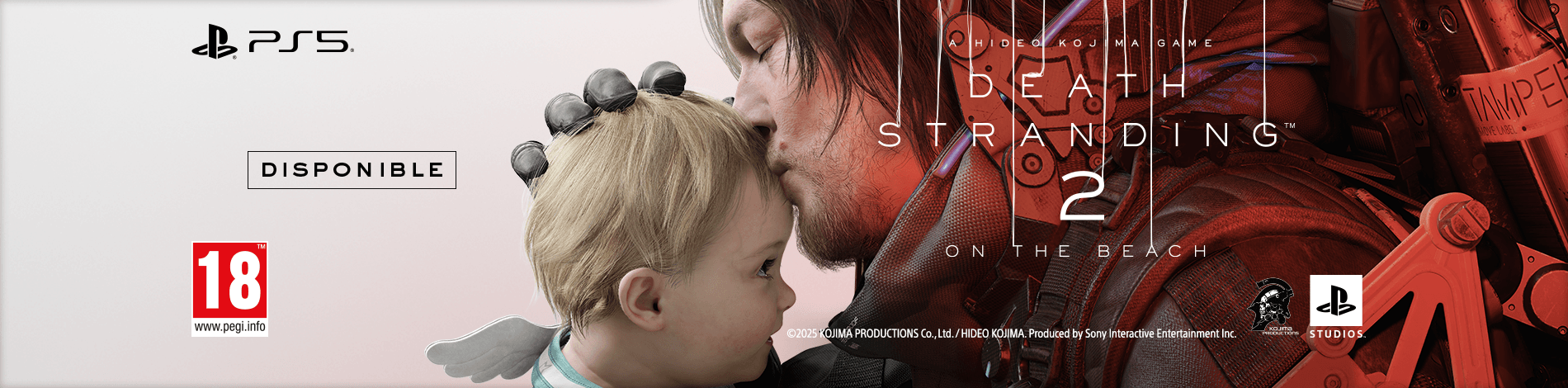












Les commentaires sont désactivés.
11 Commentaires
Loading More Comments